浅谈电脑公司Ghost xp系统如何找回丢失的“添加或删除程序”
在使用电脑的过程中,我们会下载某些应用软件程序,现如今的应用软件程序种类繁多,琳琅满目。所以有时候我们会下载一些并不是很满意的应用软件程序,这时候就会选择对该应用软件程序进行彻底的卸载删除。这时候很多windows xp系统用户会选择到控制面板的“添加或删除程序”里进行操作,控制面板中的“添加或删除程序”是系统中一项很重要的功能,我们日常的删除卸载软件都要用到它,可是有部分用户发现在控制面板中找不到“添加或删除程序”了,这是什么情况呢?我们又应该如何才能找回丢失的“添加或删除程序”呢?下面小编就带大家一起来学习下如何找回的方法!

推荐:电脑公司Ghost xp系统下载
方法如下:
1、鼠标点击“开始”菜单,选择“运行”选项,在弹出的对话框中输入“regedit”字符命令,按“确定”键;

2、在打开的注册表编辑器左侧找到HKEY_CURRENT_USER、Software、Microsoft、Windows、CurrentVersion、Policies、Explorer选项,删除右侧该选项下的子项“DisallowCpl”;

3、重启资源管理器,将下面的文本复制到记事本中“taskkill /f /im explorer.exe & start explorer.exe”;

4、另存为“重启资源管理器.bat”,双击运行这个文件。
5、鼠标点击“开始”菜单,选择“控制面板”选项,在弹出的窗口中看到了丢失的“添加或删除程序”图标。
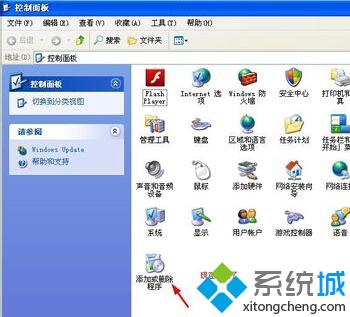
以上就是xp系统找回丢失的“添加或删除程序”方法,因为控制面板中的“添加或删除程序”是一项我们经常需要用到的功能,所以大家不妨学习下该方法以便不时之需,更多精彩的内容请继续关注系统城。
相关教程:卸载应用程序删除预装软件的应用禁用的应用程序加载项XP电脑强制删除文件添加和删除程序的步骤我告诉你msdn版权声明:以上内容作者已申请原创保护,未经允许不得转载,侵权必究!授权事宜、对本内容有异议或投诉,敬请联系网站管理员,我们将尽快回复您,谢谢合作!










